Configurez CCleaner pour qu'il s'exécute automatiquement chaque nuit sous Windows 7, Vista ou XP
Après avoir écrit hier l'article sur la façon de faire fonctionner CCleaner en mode silencieux à l'aide d'un raccourci clavier ou d'une touche de raccourci clavier, de nombreuses personnes m'ont fait part de leur souhait de savoir comment le gérer chaque nuit selon un horaire défini. avantage.
Configurez vos options
Vous devrez choisir les paramètres que vous souhaitez exécuter lorsque CCleaner est exécuté automatiquement. Par exemple, je voudrais savoir si vous souhaitez ou non supprimer les cookies de vos cookies ou de vos documents récents (une fonctionnalité que j’utilise souvent. ne veux pas qu'ils soient nettoyés)
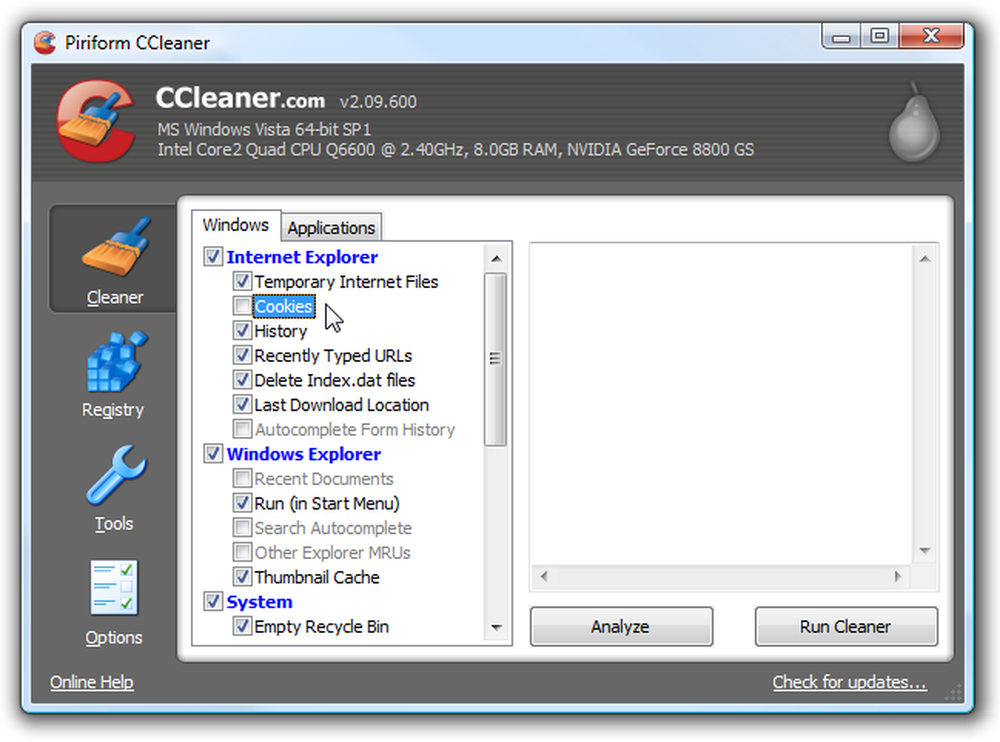
Ensuite, dirigez-vous vers Options \ Options avancées et assurez-vous que l’option «Enregistrer tous les paramètres dans le fichier INI» est cochée (elle doit être cochée par défaut). Cela garantit que tous les paramètres que vous avez choisis sont enregistrés dans un fichier INI du même répertoire..
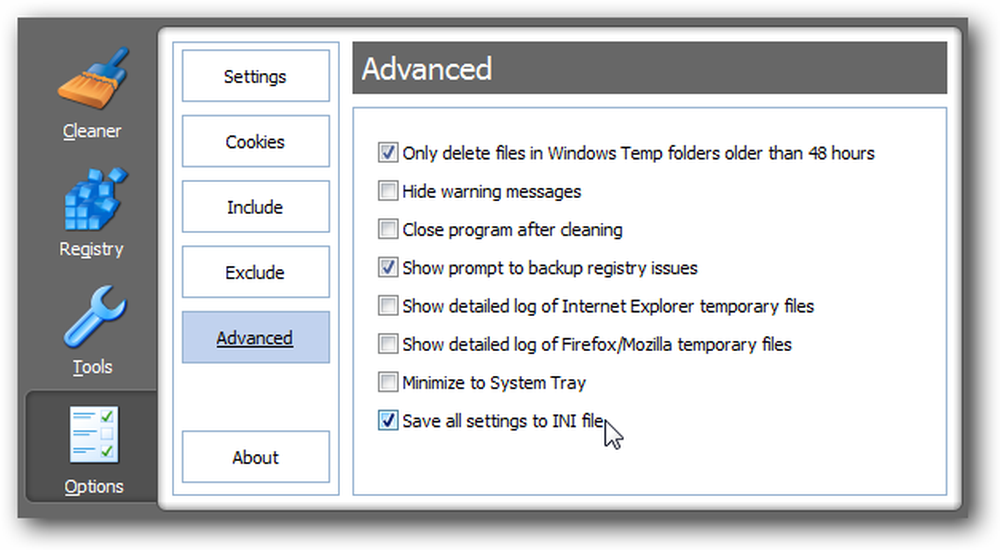
Créer la tâche planifiée dans Windows 7 ou Vista
Ouvrez le Planificateur de tâches en le saisissant dans la zone de recherche du menu Démarrer ou en accédant à Accessoires \ Outils système..
Une fois que vous y êtes, cliquez sur le lien "Créer une tâche de base" sur le côté droit.
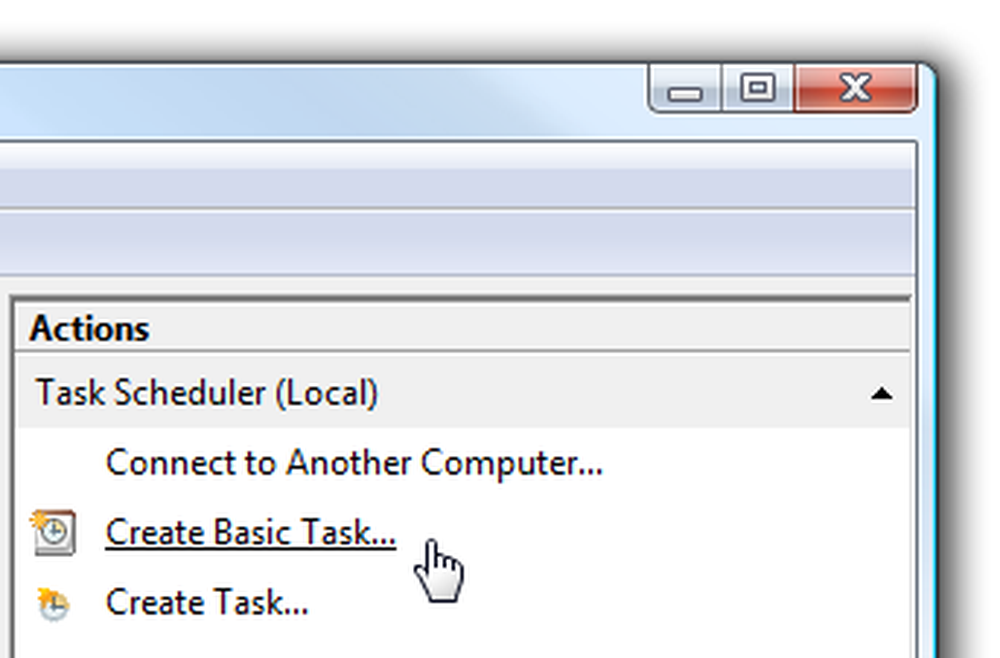
Attribuez à la tâche un nom mémorable du type «Run CCleaner».
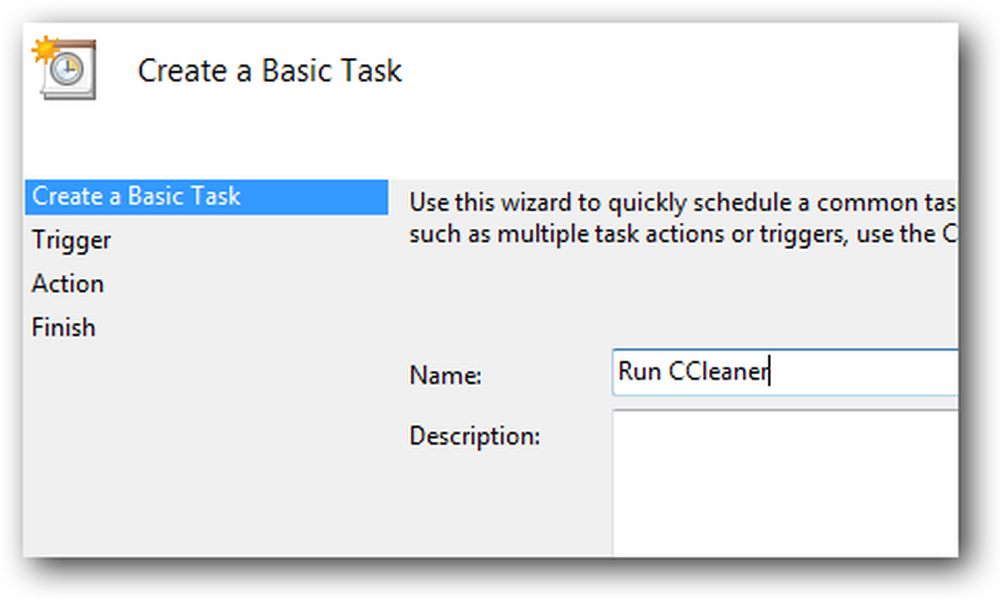
Choisissez «Quotidien» ou «Hebdomadaire», selon la fréquence à laquelle vous souhaitez exécuter la tâche..
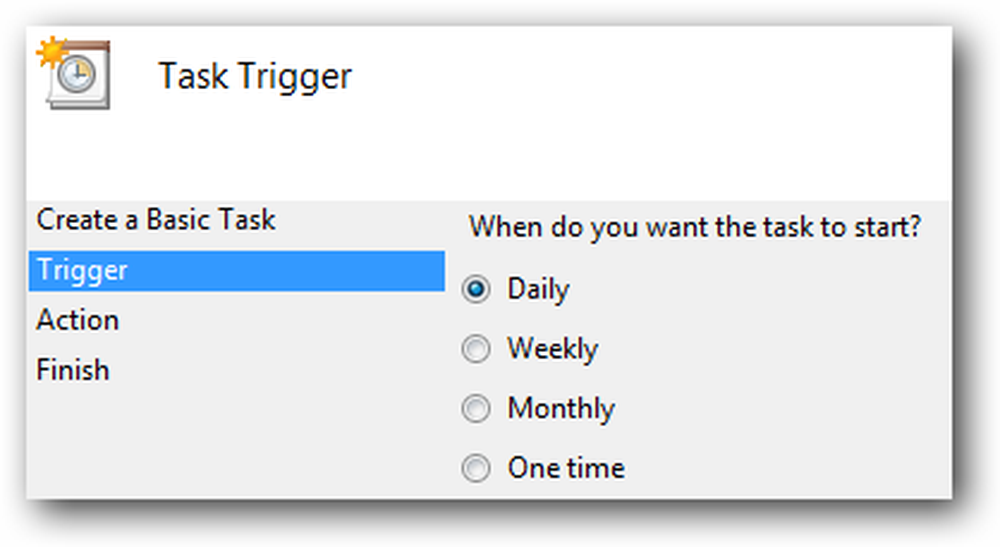
Choisissez maintenant une heure de la journée à laquelle votre ordinateur est habituellement allumé, mais vous ne l'utilisez pas..
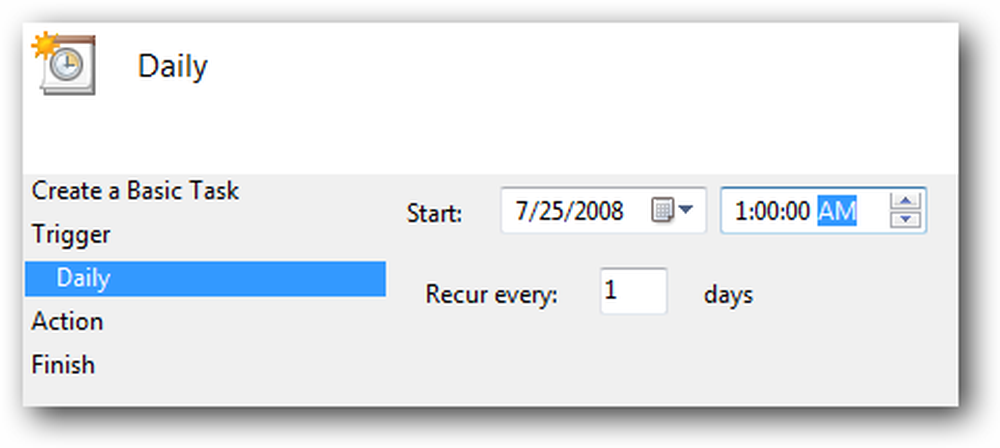
Sur l'écran suivant, choisissez «Démarrer un programme» et passez à l'écran suivant..
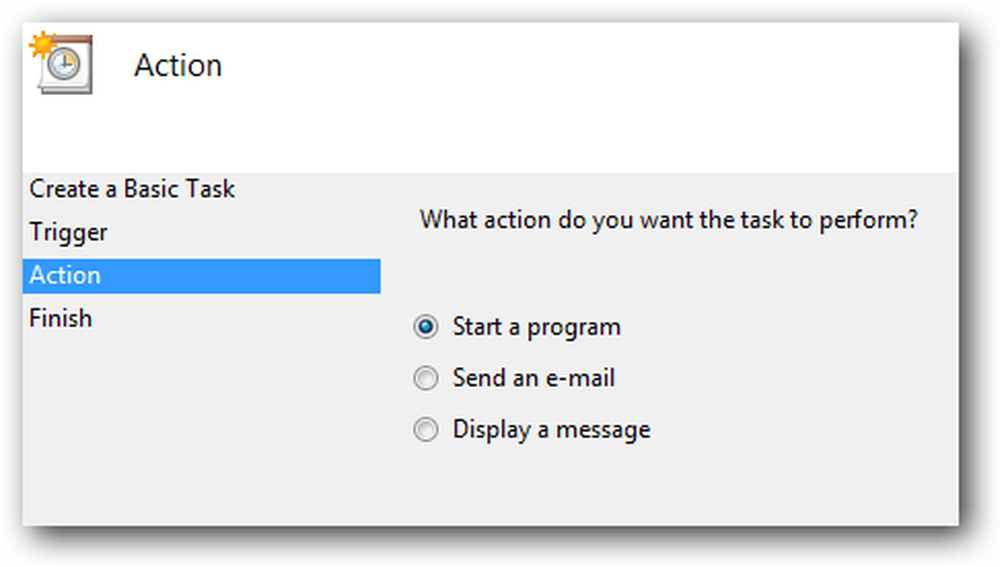
Vous devez maintenant rechercher le fichier exécutable CCleaner, qui se trouve généralement à l'emplacement suivant, mais qui pourrait l'être ailleurs:
C: \ Program Files \ CCleaner \ CCleaner.exe
Assurez-vous d’ajouter le commutateur / AUTO à la case «Ajouter des arguments».
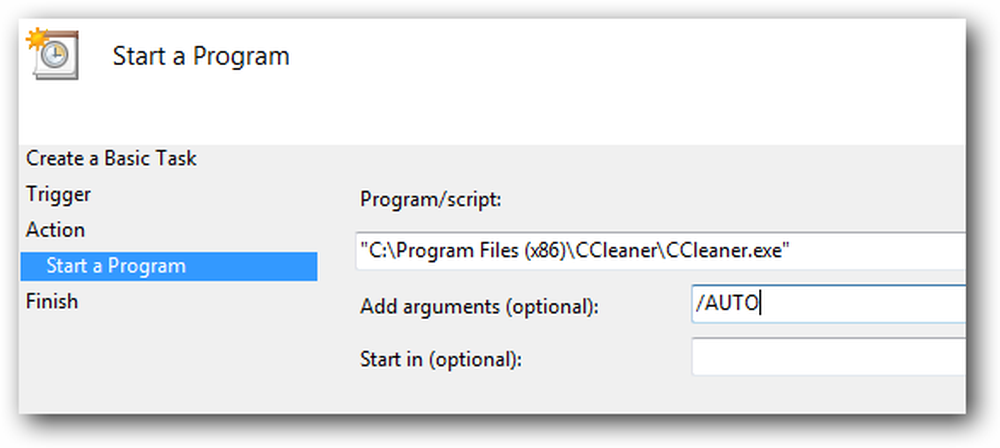
Sur l’écran Résumé, assurez-vous de cocher la case «Ouvrir la boîte de dialogue Propriétés» avant de cliquer sur le bouton Terminer..

Vous devez maintenant choisir l'option «Exécuter avec les privilèges les plus élevés» pour que la tâche s'exécute automatiquement avec les privilèges d'administrateur..
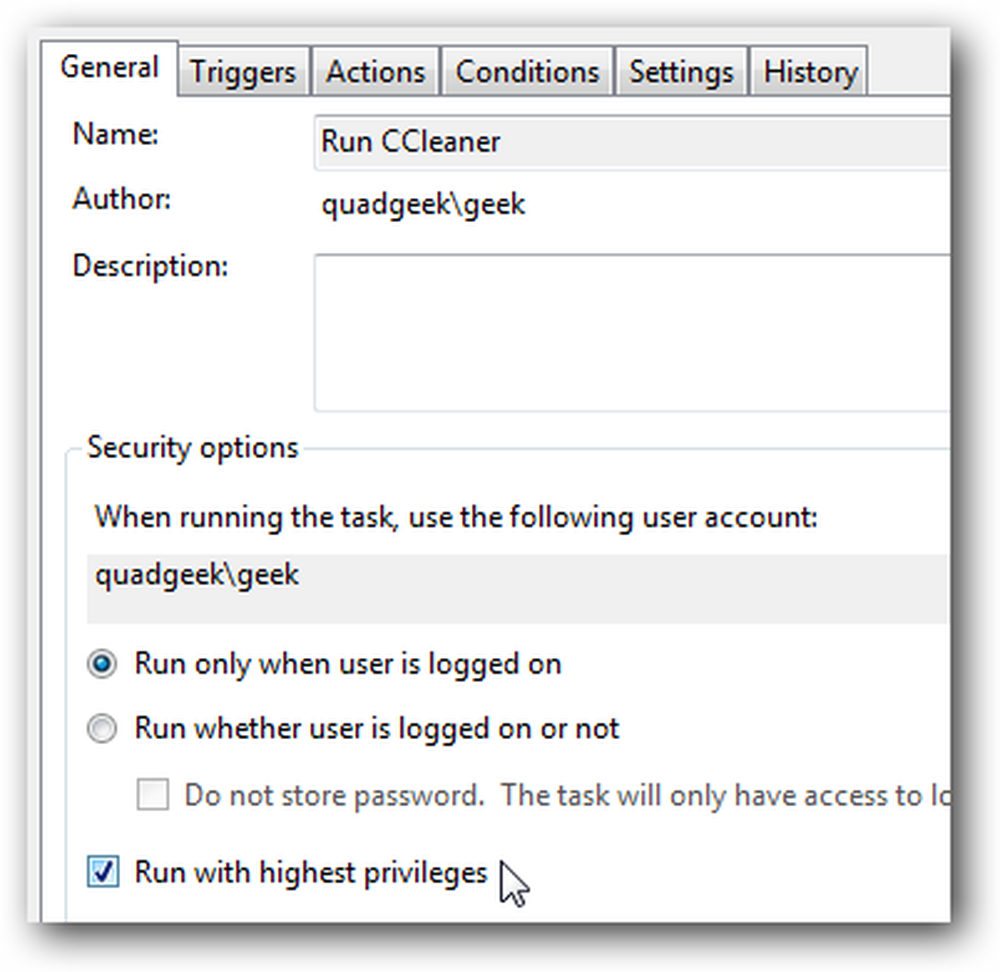
Facultatif: vous pouvez également consulter l'onglet Conditions et choisir l'option permettant de démarrer la tâche uniquement lorsque l'ordinateur est inactif pendant un certain nombre de minutes..
Vous devriez également remarquer que l'option “Réveillez l'ordinateur pour exécuter cette tâche”… si vous mettez habituellement votre ordinateur en mode veille, vous pouvez cocher cette case pour que l'ordinateur se réveille afin de pouvoir exécuter CCleaner..
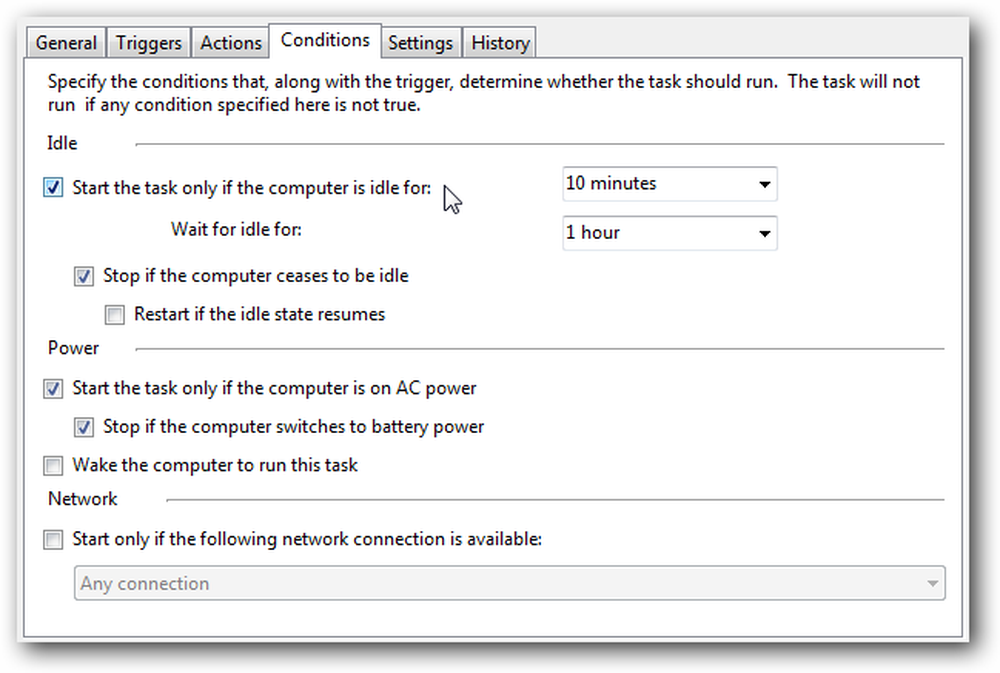
Vous pouvez tester la tâche en cliquant avec le bouton droit de la souris sur l'élément de la liste et en choisissant Exécuter. CCleaner devrait fonctionner silencieusement en arrière-plan.
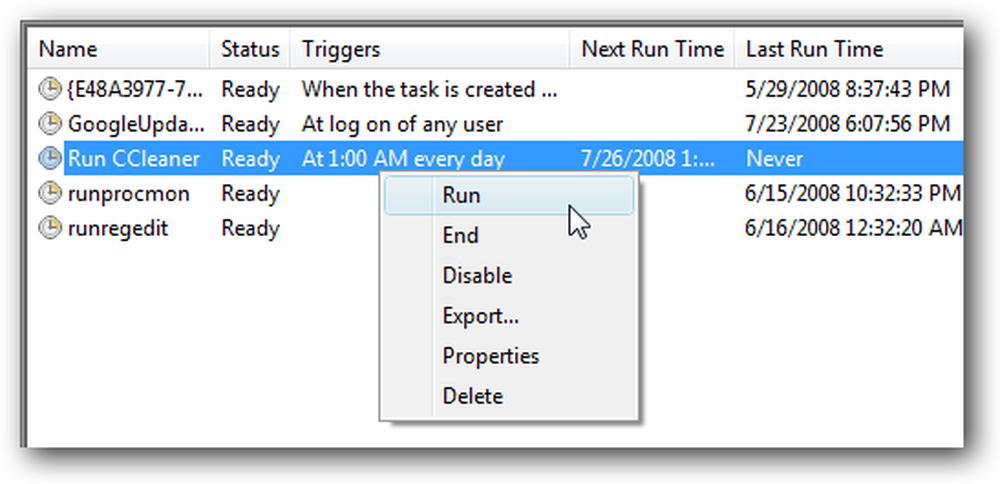
Vous pouvez regarder certaines des autres options… par exemple, certaines personnes exécutent CCleaner plusieurs fois par jour (bien que cela me semble un peu excessif… une fois par semaine serait probablement suffisant.)
Créer la tâche planifiée dans Windows XP
Si vous utilisez Windows XP, vous devez passer par un autre assistant. Ouvrez les tâches planifiées dans le Panneau de configuration ou à partir de la section Accessoires \ Outils système du menu Démarrer, puis cliquez sur "Ajouter une tâche planifiée".
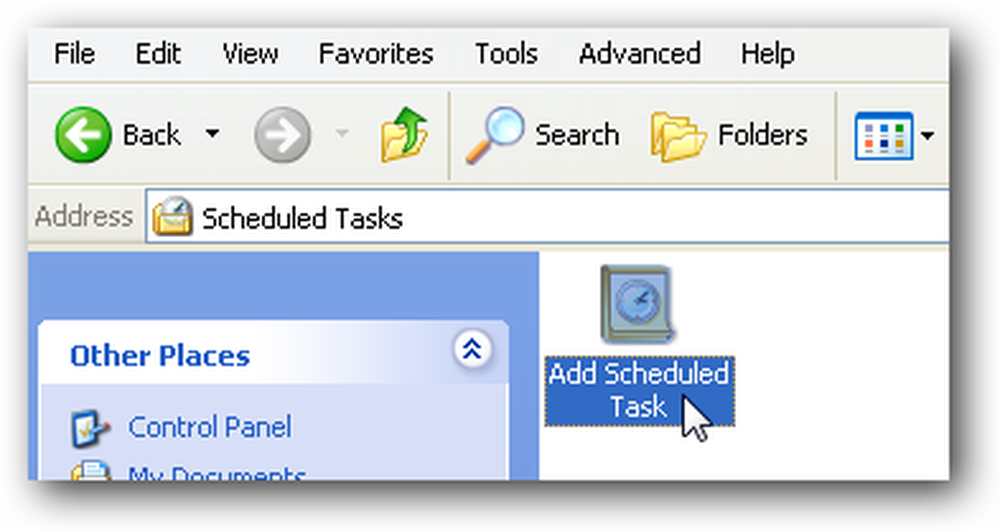
Si vous avez installé CCleaner à l’aide du programme d’installation standard, vous devriez le voir dans la liste. Si ce n'est pas le cas, vous devrez rechercher l'emplacement du fichier.
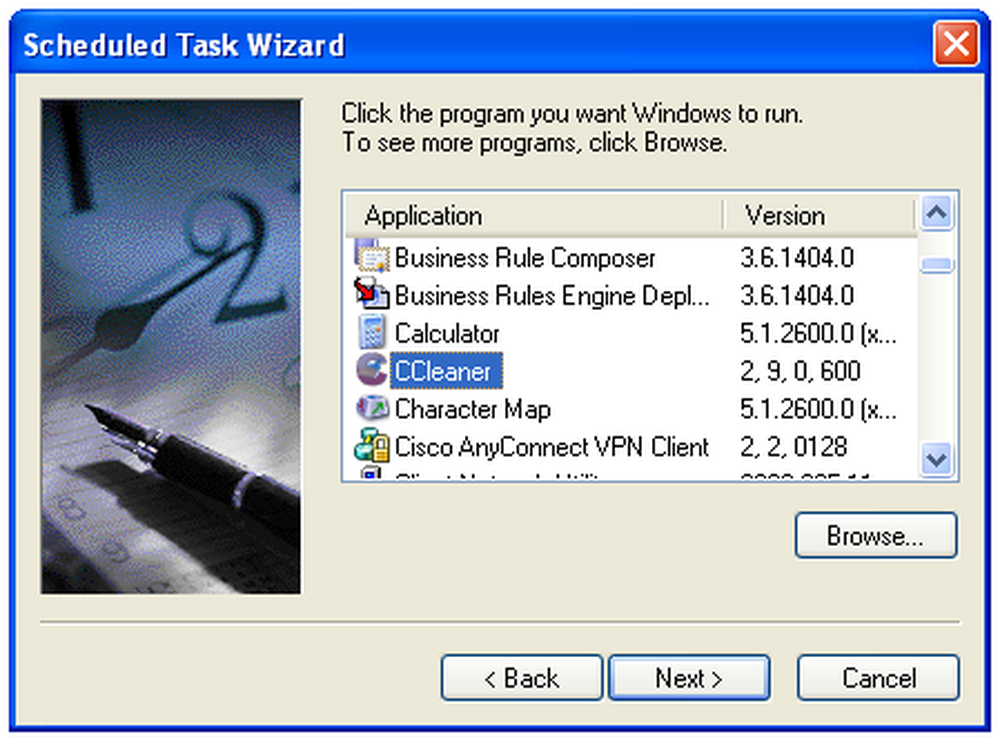
Ensuite, vous voudrez donner un nom utile à la tâche et choisir «Quotidien» ou «Hebdomadaire», selon la fréquence à laquelle vous souhaitez l'exécuter..
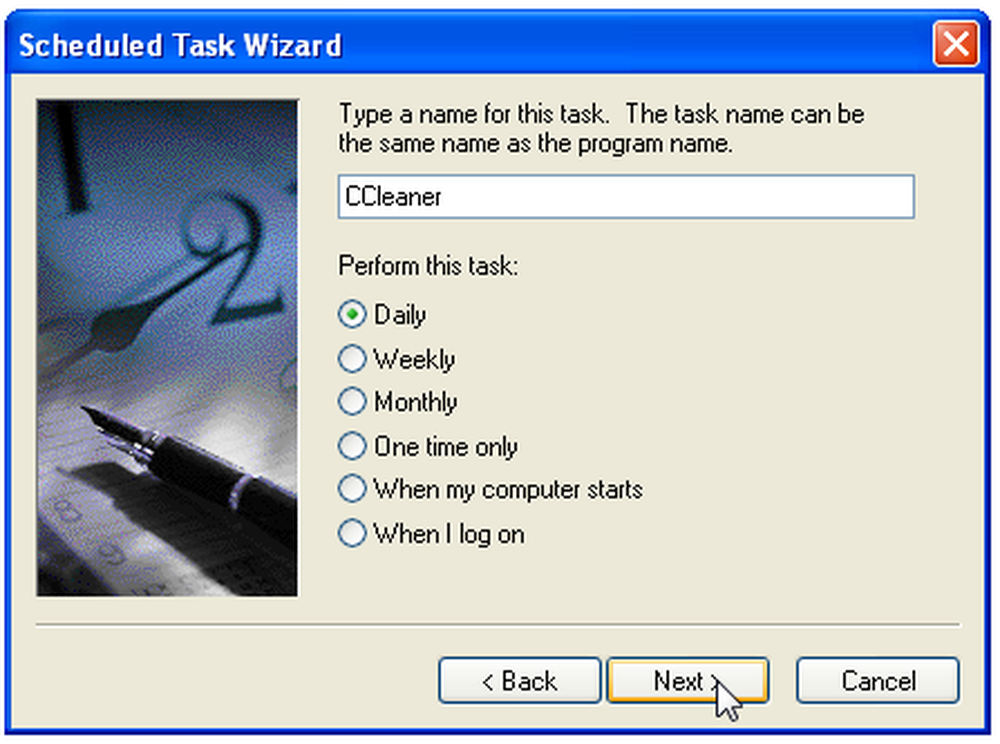
Maintenant, choisissez une heure du jour où votre ordinateur sera allumé, mais vous ne l'utiliserez pas, comme 1h00 (ou si vous êtes comme moi, 8h00)
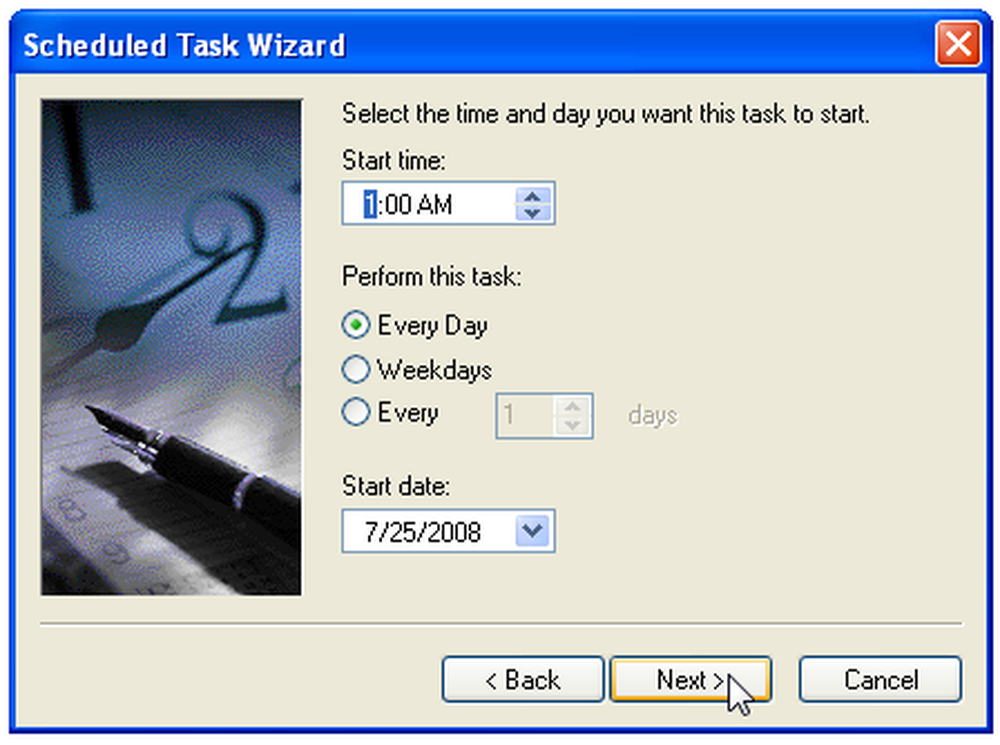
Il vous sera demandé de saisir le mot de passe de votre compte utilisateur..
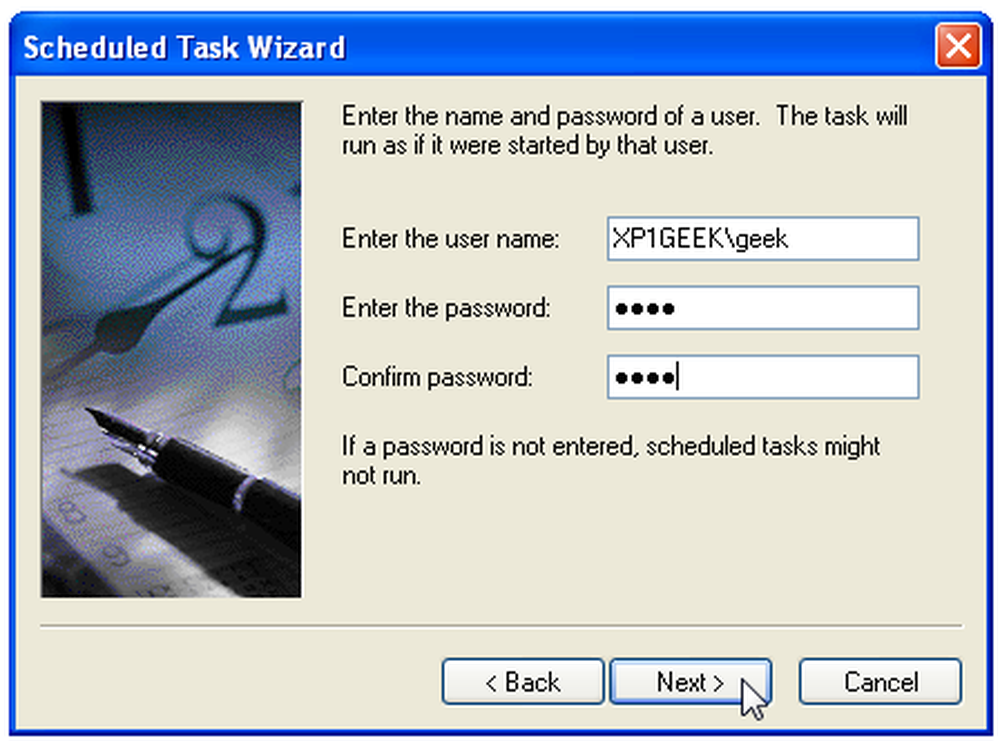
Assurez-vous de cocher la case «Ouvrir les propriétés avancées» puis de cliquer sur le bouton Terminer..
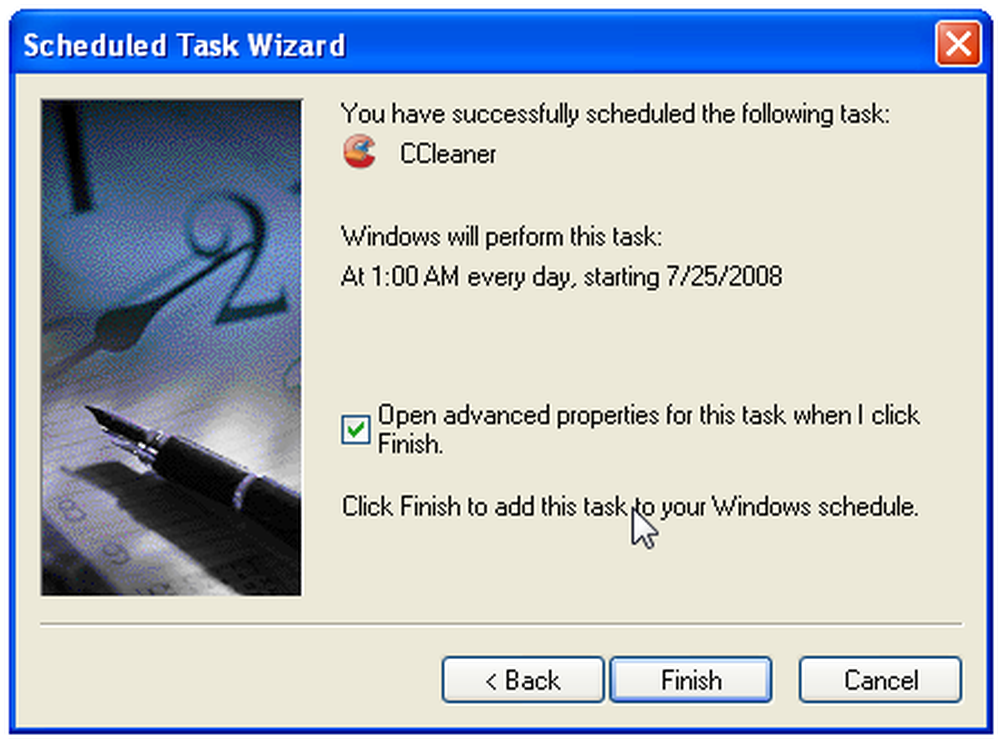
Maintenant, vous voudrez modifier la commande Exécuter pour inclure le commutateur / AUTO à la fin. Assurez-vous de laisser un espace entre.
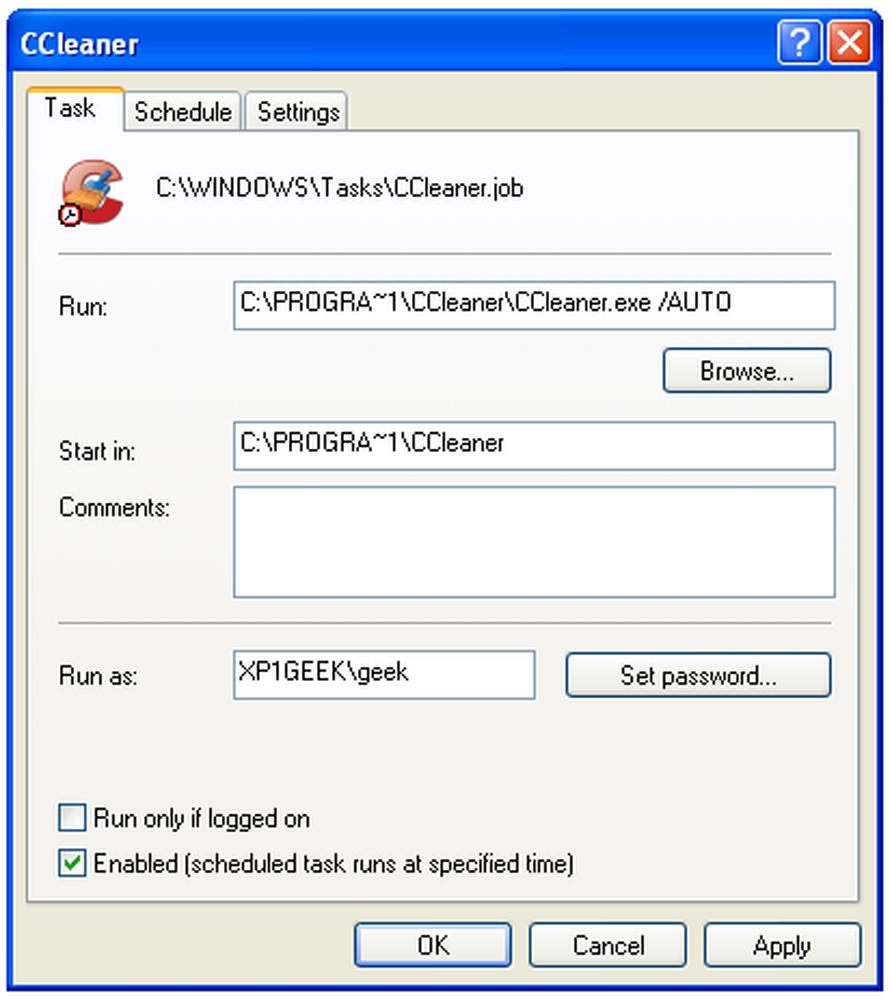
Si vous examinez l'onglet Paramètres, vous verrez les options pour ne démarrer la tâche que si l'ordinateur est inactif, ainsi que la même option pour «Réveiller l'ordinateur pour exécuter cette tâche», ce qui est utile si vous mettez habituellement votre ordinateur en mode veille lorsque vous ne l'utilisez pas.
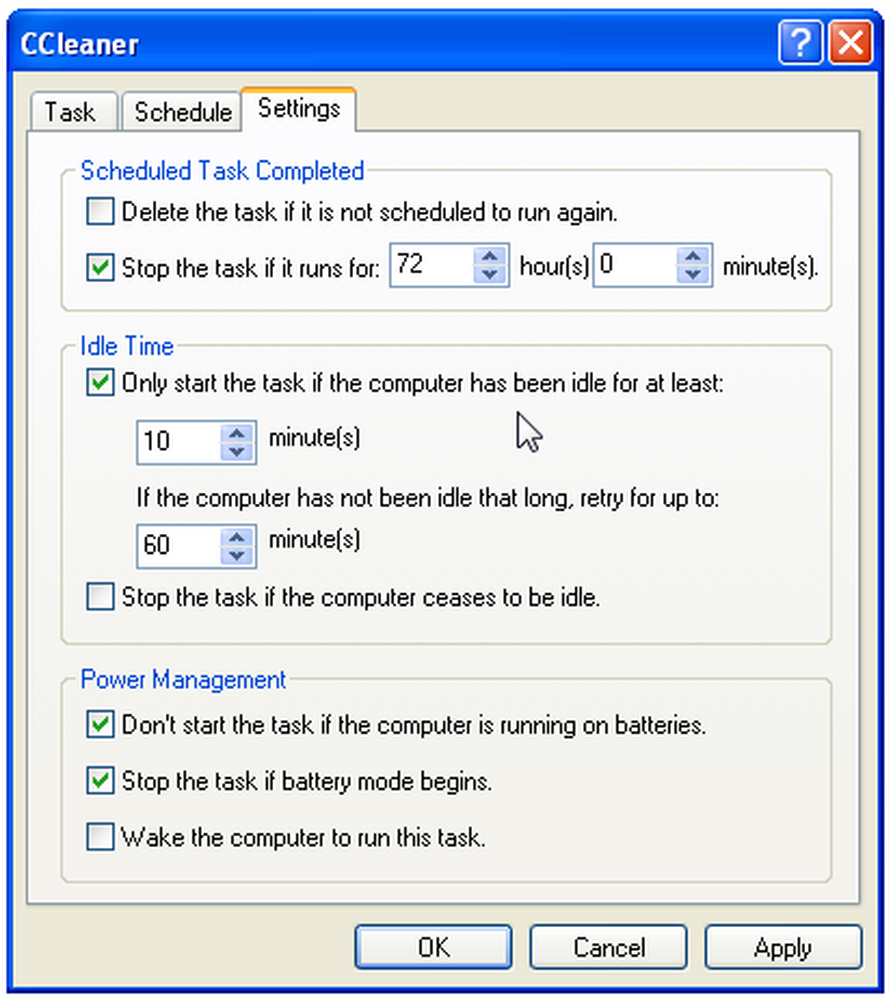
Vous pouvez tester votre tâche planifiée en cliquant dessus avec le bouton droit de la souris et en choisissant Exécuter. CCleaner devrait s'ouvrir et s'exécuter en arrière-plan.
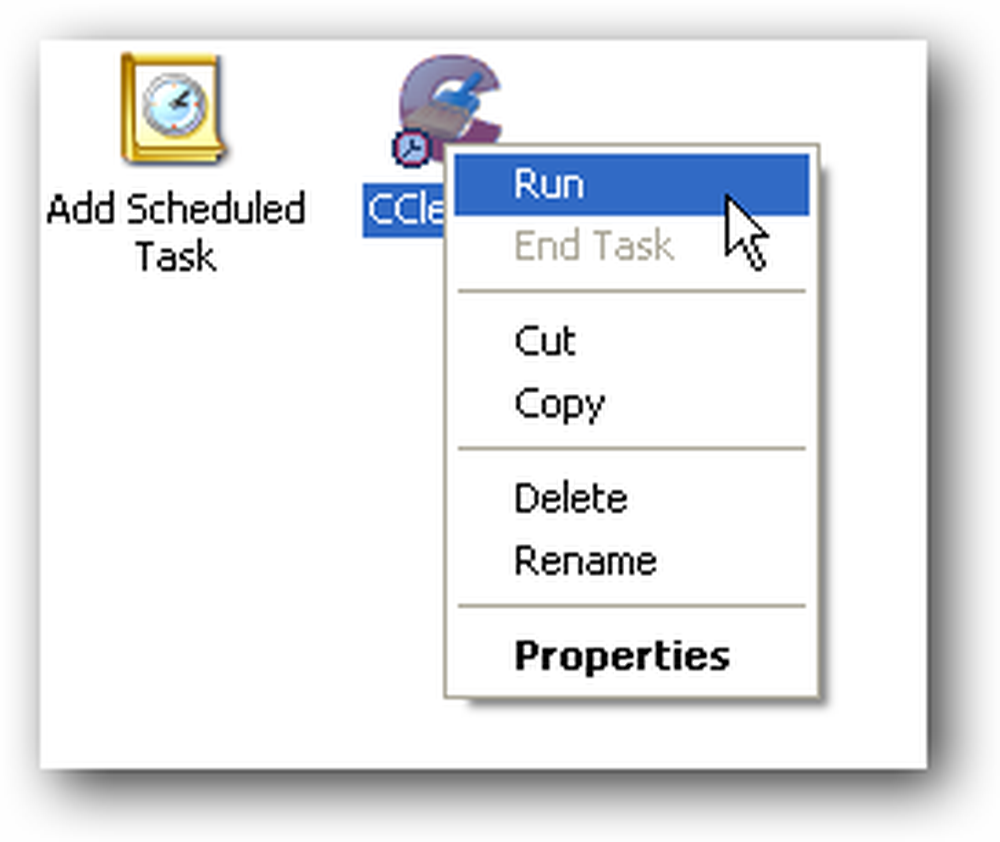
Téléchargez CCleaner à partir de ccleaner.com (téléchargez la version Slim qui ne regroupe pas la barre d’outils Yahoo!)




